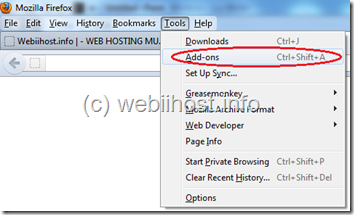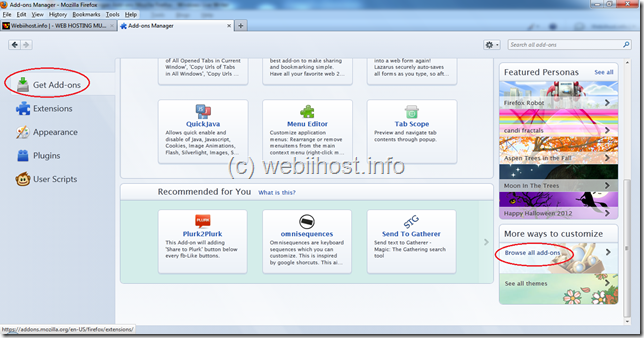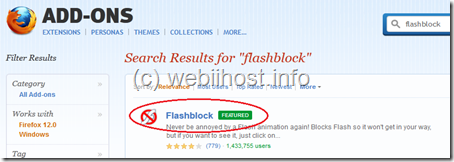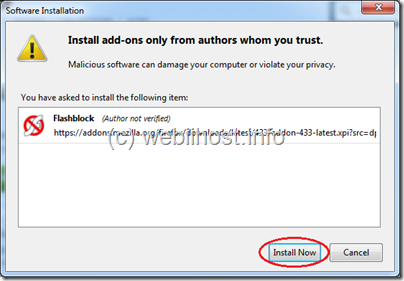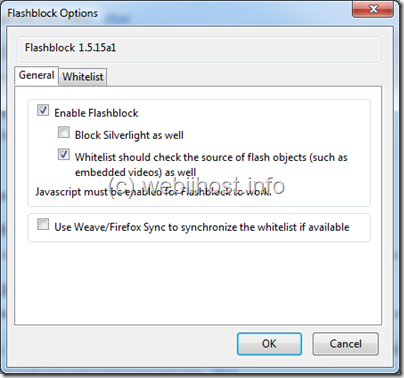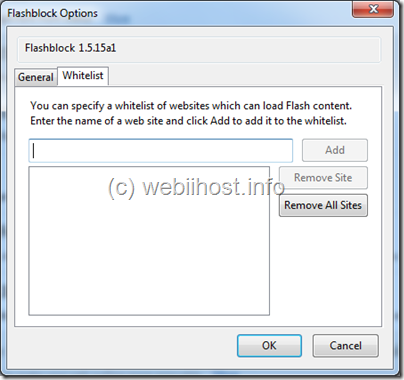Salah satu add-ons yang ada di Mozilla Firefox adalah Flashblock. Add-ons ini berfungsi untuk memblokir konten flash yang ada di blog atau website. Namun, apabila Anda ingin mengaktifkan flash yang diblokir, Anda tinggal mengklik pada konten flash tersebut. Hal ini bisa mempersingkat proses loading sebuah web. Berikut langkah-langkah untuk menambah add-ons Flasblock ke Mozilla Firefox Anda.
1. Silahkan Anda buka aplikasi Mozilla Firefox Anda, baik melalui menu shortcut ataupun start menu program.
2. Klik menu Tools yang di toolbar, kemudian pilih Add-ons. Anda juga bisa menggunakan kombinasi tombol Ctrl+Shift+A.
3. Kemudian Anda akan masuk ke halaman Add-ons Manager. Silahkan Anda klik tab Get Add-ons, kemudian klik link Browser all add-ons yang terdapat pada kolom More ways to customize.
4. Selanjutnya Anda akan masuk ke halaman Add-ons. Silahkan Anda ketikkan “flashblock” pada kotak pencarian yang ada di halaman Add-ons. Kemudian silahkan Anda klik nama add-ons yang ditampilkan di halaman tersebut. Kemudian silahkan Anda klik tombol Add to Firefox untuk menambahkan add-ons ke Firefox Anda.
5. Kemudian akan muncul progress bar proses download add-ons. Tunggu sampai proses tersebut selesai. Kemudian akan muncul jendela Software Installation yang berisi informasi add-ons yang akan Anda instal. Kemudian klik tombol Install Now untuk melanjutkan. Tunggu sampai proses instal selesai, kemudian Firefox akan meminta untuk restart. Silahkan Anda restart Firefox Anda.
6. Setelah Firefox Anda terbuka kembali, silahkan masuk ke halaman Add-ons Manager, klik tab Extensions. Anda bisa melakukan konfigurasi pada add-ons Flashblock dengan cara mengklik tombol Options yang ada pada add-ons tersebut. Anda bisa merubah konfigurasi tersebut, atau tetap pada setting defaultnya.
Anda juga dapat memasukkan web yang konten flashnya tidak diblokir. Silahkan Anda klik tab Whitelist, kemudian masukkan nama web pada kotak isian yang ada, kemudian klik tombol Add. Secara otomatis, nama website akan masuk ke dalam list. Untuk menghapusnya, silahkan Anda klik nama website dari daftar Whitelist, kemudian klik tombol Remove Site, atau jika Anda ingin menghapus seluruh website yang ada di daftar Whitelist, silahkan Anda klik tombol Remove All Sites.